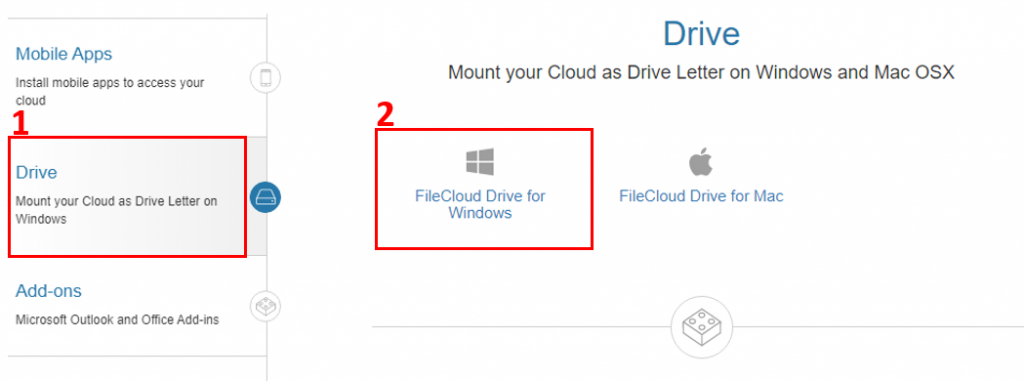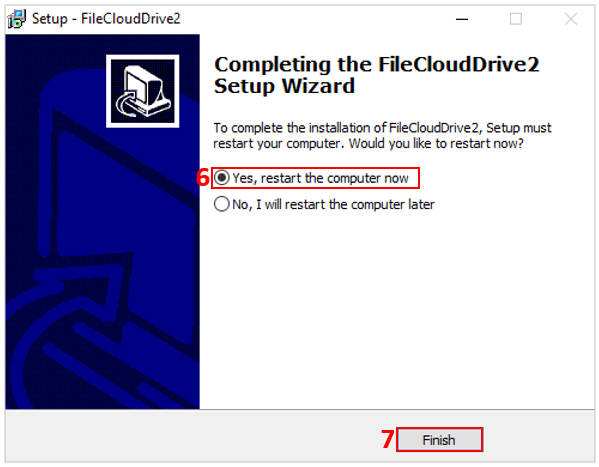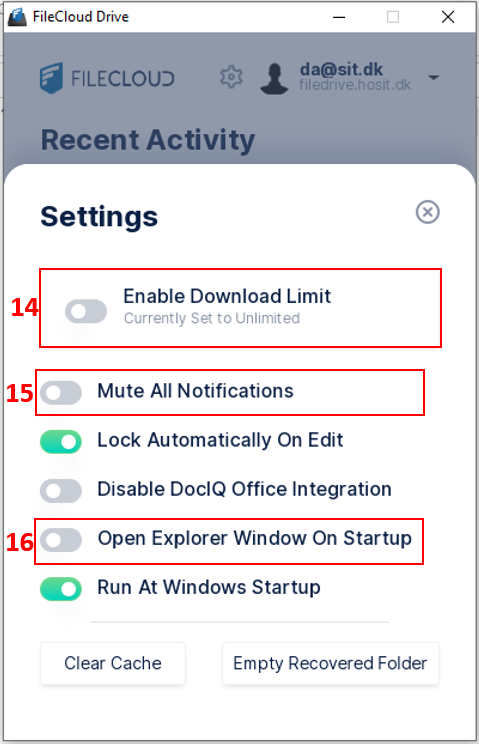Hvordan får jeg adgang til mine drev på fjernskrivebordet fra min lokale computer?
Hvis ikke du har den nyeste version af programmet, skal du hente den ved at gøre følgende:
Gå til følgende URL: https://www.filecloud.com/additional-downloads/
Klik Ja til at programmet må foretage ændringer på din lokale computer.
Følgende vindue dukker op efter computeren er genstartet. Indtast følgende oplysninger:
Server URL (8): https://filedrive.hosit.dk
Account (9): din mailadresse
Password (10): din adgangskode til fjernskrivebordet etc.
Under tandhjulet øverst i højre hjørne (11), kan du skrifte drevbogstav til det bogstav du ønsker dine drev på fjernskrivebordet skal samles under (vælg et du ikke allerede benytter på din lokale computer). Klik på krydset, når du har ændret bogstav.
Klik Sign In (12).
Dit valgte FileDrive åbner nu. Klik på mappen Shares (17), hvorunder du har adgang til dine drev fra fjernskrivebordet.